Ganti nama perangkat Android menjadi WiFi/Bluetooth/Hotspot
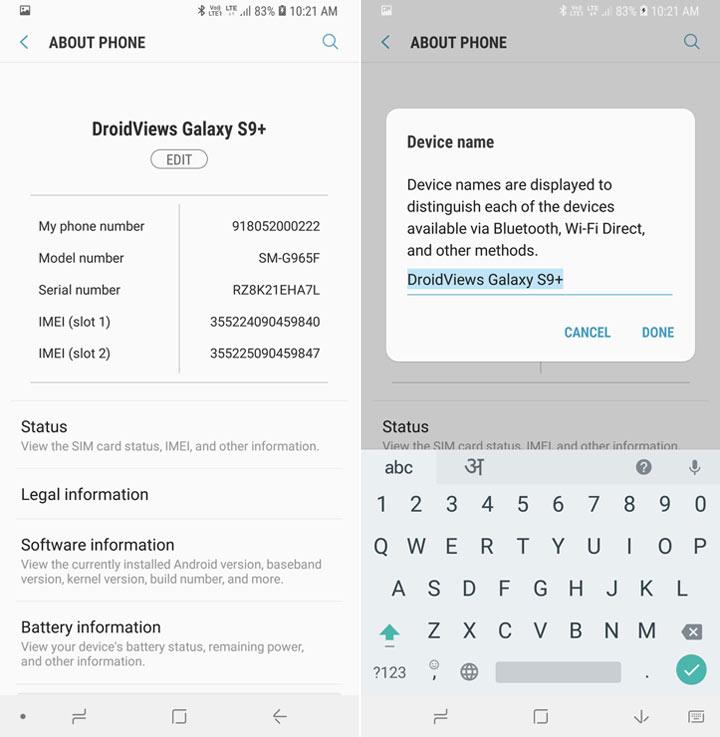
Dalam tutorial ini kita akan melihat bagaimana kita dapat mengubah nama perangkat Android di pengaturan perangkat. Selain itu, kami juga akan menjelaskan cara mengubah nama jaringan WiFi Direct dan Hotspot serta nama koneksi Bluetooth untuk perangkat Android.
Wi-Fi dan Bluetooth adalah mode fungsi koneksi yang paling banyak digunakan smartphones untuk berbagi data Internet dan mentransfer file dari satu perangkat ke perangkat lainnya. Jika Anda memindai koneksi Wi-Fi atau Bluetooth dengan ponsel atau tablet Android, Anda akan melihat nama umum atau spesifik dari perangkat yang terdeteksi. Jika Anda baru mengenal Android, panduan kecil ini akan membantu Anda mengatur nama khusus untuk ponsel atau tablet Android Anda yang akan muncul saat perangkat lain memindai Anda. Mari kita lihat bagaimana kita dapat mengubah nama perangkat menjadi WiFi, Bluetooth, hotspot seluler, atau koneksi jaringan.
Tidak ada yang membingungkan tentang penamaan perangkat untuk koneksi WiFi dan Bluetooth dan itulah mengapa saya menyebutnya panduan pemula. Jika Anda adalah pengguna Android yang cerdas, jangan melewati batas ini. Semua opsi sudah ada di pengaturan telepon, saya akan menunjukkan cara menyelaminya.
Pilihan Editor: cara menemukan alamat IP perangkat Android
Ganti nama perangkat Android dari pengaturan
Cara termudah untuk mengubah nama perangkat Android Anda adalah dengan melakukannya dari menu Sedang menelepon Layar itu sendiri. Buka Konfigurasi di ponsel atau tablet Anda, gulir ke Sedang menelepon atau peralatan dan menyentuhnya. Di layar berikutnya, ketuk Nama perangkatlalu masukkan nama yang diinginkan untuk perangkat Anda di bidang teks dan pilih Baiklah.
Silahkan Note: Jika Anda memiliki Samsung Galaxy peralatan, Anda hanya perlu mengubah nama perangkat dan nama Bluetooth perangkat dan nama WiFi Direct akan otomatis terkonfigurasi. Pergi Pengaturan>Tentang ponsel dan bermain Sunting pilihan di bawah nama perangkat. Masukkan nama perangkat spesifik Anda dan pilih Ahli.
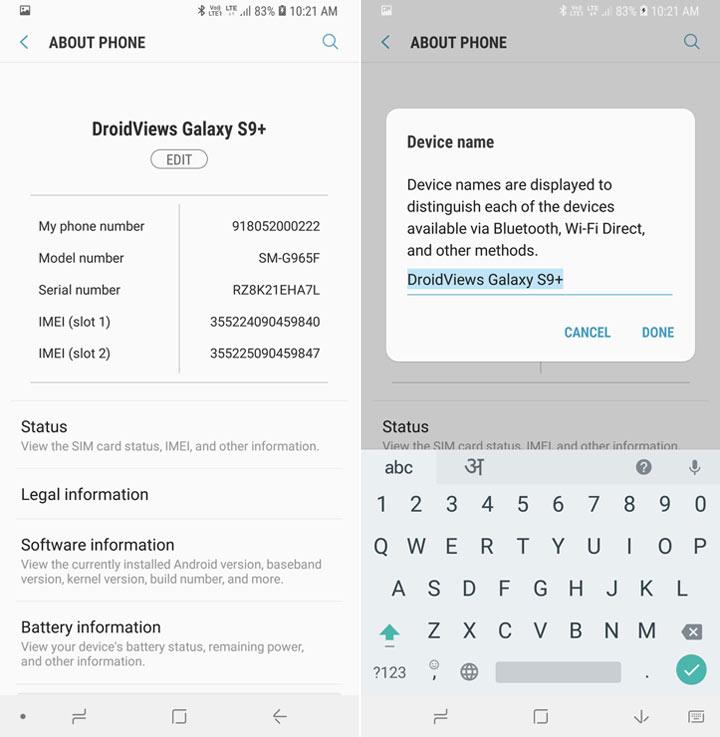 Ganti nama perangkat Android – Samsung Galaxy S9 +
Ganti nama perangkat Android – Samsung Galaxy S9 +Jangan Lewatkan: Daftar Besar Semua Perintah ADB dan Fastboot
Ganti nama Bluetooth
- Sebelum Anda dapat mengedit pengaturan Bluetooth, Anda harus mengaktifkannya terlebih dahulu. Bluetooth juga dapat diaktifkan dengan mengetuk penggeser pada Pengaturan > Bluetooth.
- Buka Konfigurasi di perangkat Android Anda dan tekan Bluetooth Pilihan.
- Sentuh itu Nama perangkat dan masukkan nama baru untuk ponsel atau tablet Anda dan tekan Baiklah. Pada perangkat OnePlus, Anda dapat melihat nama perangkat setelah memilihnya. Pasangkan perangkat baru Pilihan. Pada beberapa perangkat Android lainnya, Anda perlu mengetuk ikon menu vertikal 3sinyal untuk melihat opsi untuk mengganti nama perangkat.
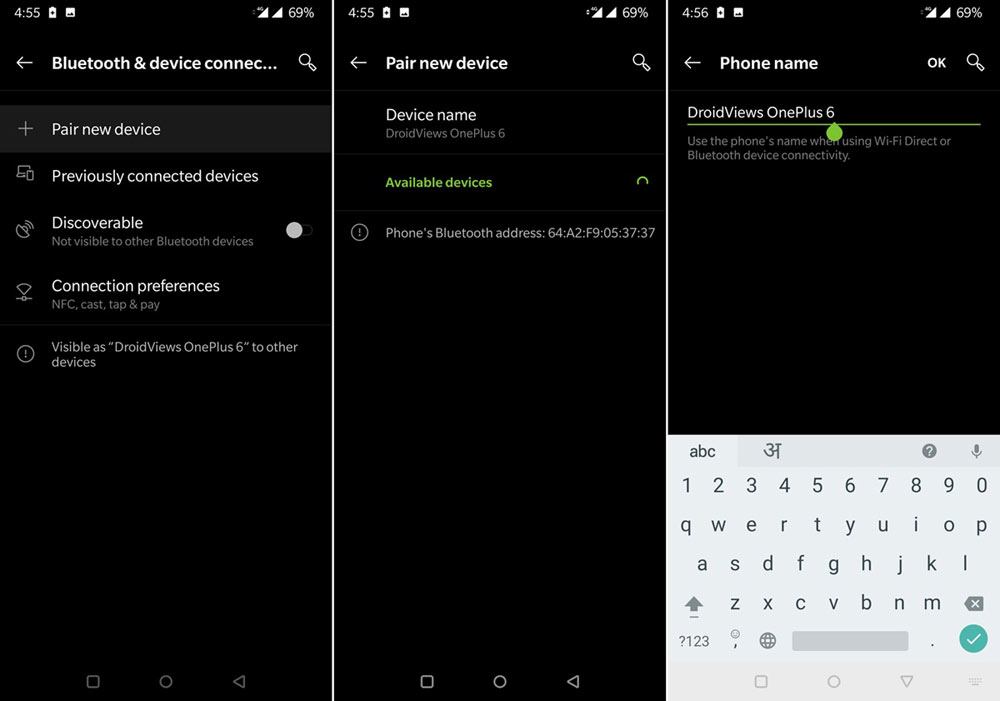 Ganti nama Bluetooth di Android
Ganti nama Bluetooth di Android
Ganti nama WiFi Direct di Android
Atur nama perangkat yang diinginkan hampir seperti Bluetooth. Mari kita lihat bagaimana Anda bisa melakukannya.
- Sekali lagi, untuk mengedit pengaturan WiFi, Anda harus mengaktifkannya terlebih dahulu. Buka perangkat Anda Konfigurasi panel dan ketuk penggeser untuk mengaktifkannya
- Lalu tekan WIFI teks untuk melihat layar konfigurasi.
- Sentuh itu Wi-Fi langsungatau buka menu opsi untuk melihat menu Wi-Fi langsung pilihan (untuk AOSP) dan kemudian tekan.
- Sekarang klik ikon menu 3-titik vertikal untuk melihat “Ganti nama telepon” atau “Ubah nama perangkat” Pilihan.
- Ketik nama yang Anda inginkan di kotak teks dan pilih Baiklah untuk menyelamatkannya
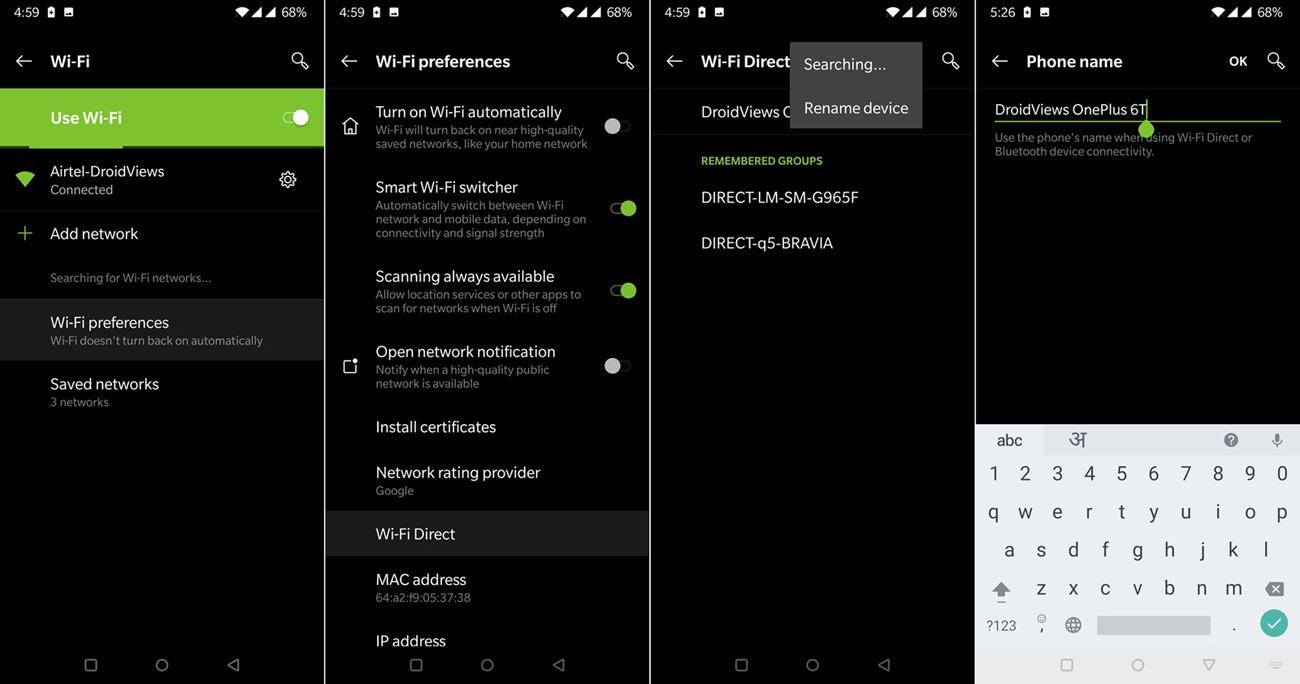 Ganti nama WiFi Direct di Android
Ganti nama WiFi Direct di Android
Ini harus membaca: Apa itu NFC dan bagaimana menggunakannya dengan cara yang luar biasa?
Ganti nama hotspot WiFi di Android
Jika Anda ingin mengatur nama ponsel Android Anda untuk hotspot dan koneksi WiFi, buka itu Pengaturan > Hotspot Seluler/Wi-Fi dan Konektivitas dan nyalakan. Kemudian sentuh Nama titik akses pilihan dan masukkan nama yang ingin Anda tampilkan. Pada beberapa ponsel Android, Anda harus menyentuh menu 3 poin ikon dan pilih Siapkan hotspot seluler pilihan untuk mengganti nama yang ada dengan nama pilihan Anda.
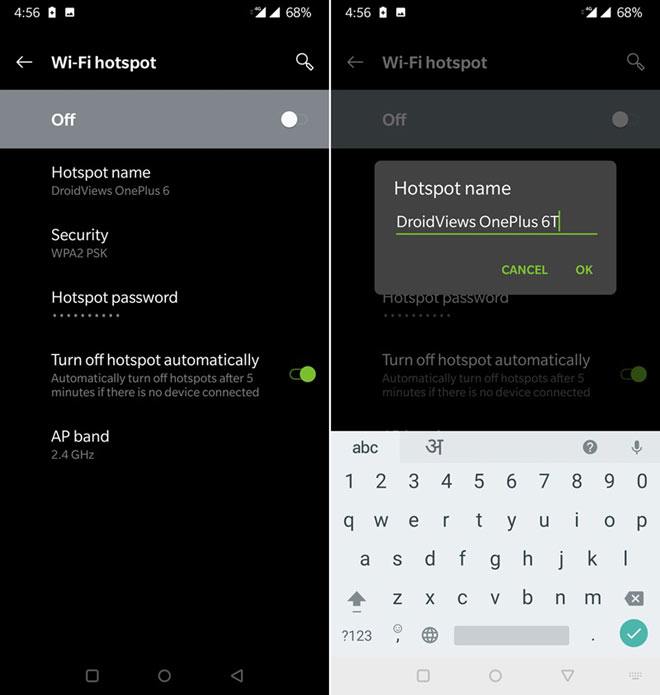 Ganti nama hotspot WiFi di Android
Ganti nama hotspot WiFi di AndroidJadi di sini berakhir panduan mudah kami, jika benar, untuk pemula. Kami hanya berharap ini membantu untuk mengganti nama perangkat Android Anda. Nama Bluetooth, nama titik akses, dan nama WiFi Direct. Agar lebih bermanfaat tips dan trik untuk Android perangkat, jangan lupa untuk mengambil panduan bermanfaat kami. Selamat!
Tahukah Anda bahwa Anda dapat mentransfer data lebih cepat daripada Bluetooth menggunakan WiFi Direct?
Baca di bawah ini: 5 Modul Magisk Terbaik yang Harus Anda Coba

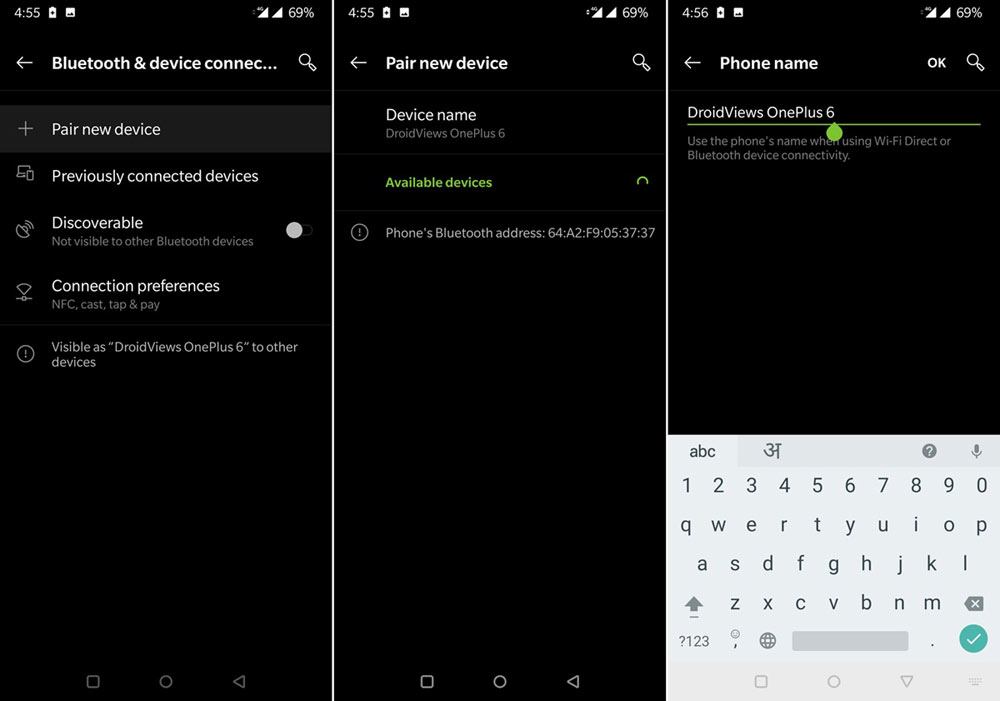 Ganti nama Bluetooth di Android
Ganti nama Bluetooth di Android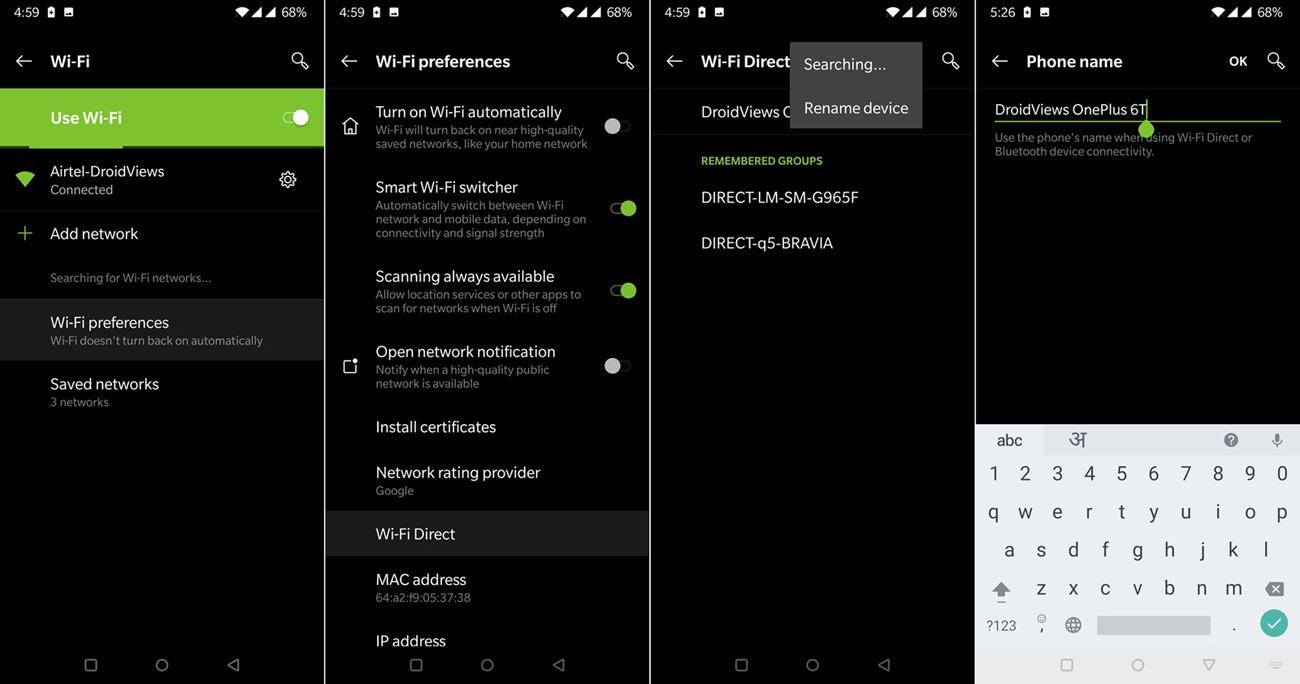 Ganti nama WiFi Direct di Android
Ganti nama WiFi Direct di Android


